HAL_MEMORY_ALLOCATION BSOD 0x000000AC [Gelöst]
![HAL_MEMORY_ALLOCATION BSOD 0x000000AC [Gelöst]](https://cdn.thewindowsclub.blog/wp-content/uploads/2024/09/hal_memory_allocation-640x375.webp)
Die Fehlerprüfung HAL_MEMORY_ALLOCATION mit einem Wert von 0x000000AC wird beim Einschalten des PCs festgestellt und verhindert das Laden von Windows. Bei jedem Booten des Betriebssystems stürzt es mit einem blauen Bildschirm ab!
Der Bluescreenfehler „HAL-Speicherzuweisung“ wird angezeigt, wenn die Hardware Abstraction Layer (HAL) den erforderlichen verfügbaren Speicher nicht sichern kann. Die Ursache hierfür sind in der Regel falsch konfigurierte Speichereinstellungen, beschädigte/widersprüchliche Treiber, fehlerhafte RAM-Module, ein veraltetes BIOS oder eine problematische Windows-Installation.
Um das Problem zu beheben, installieren Sie zunächst alle ausstehenden Windows-Updates, deaktivieren Sie jegliche Übertaktung und setzen Sie die RAM-Module erneut ordnungsgemäß ein.
Wie behebe ich den Bluescreen HAL_MEMORY_ALLOCATION?
1. Maximalen Speicher zurücksetzen
- PowerSchalten Sie den PC ein und drücken Sie die Ausschalttaste, sobald Windows geladen wird .
- Wiederholen Sie den Vorgang zweimal. Beim dritten Versuch sollte Windows eine automatische Starthilfe einleiten.
- Sobald die Reparatur abgeschlossen ist, klicken Sie auf Erweiterte Optionen .
- Klicken Sie auf Problembehandlung .
- Klicken Sie erneut auf Erweiterte Optionen .
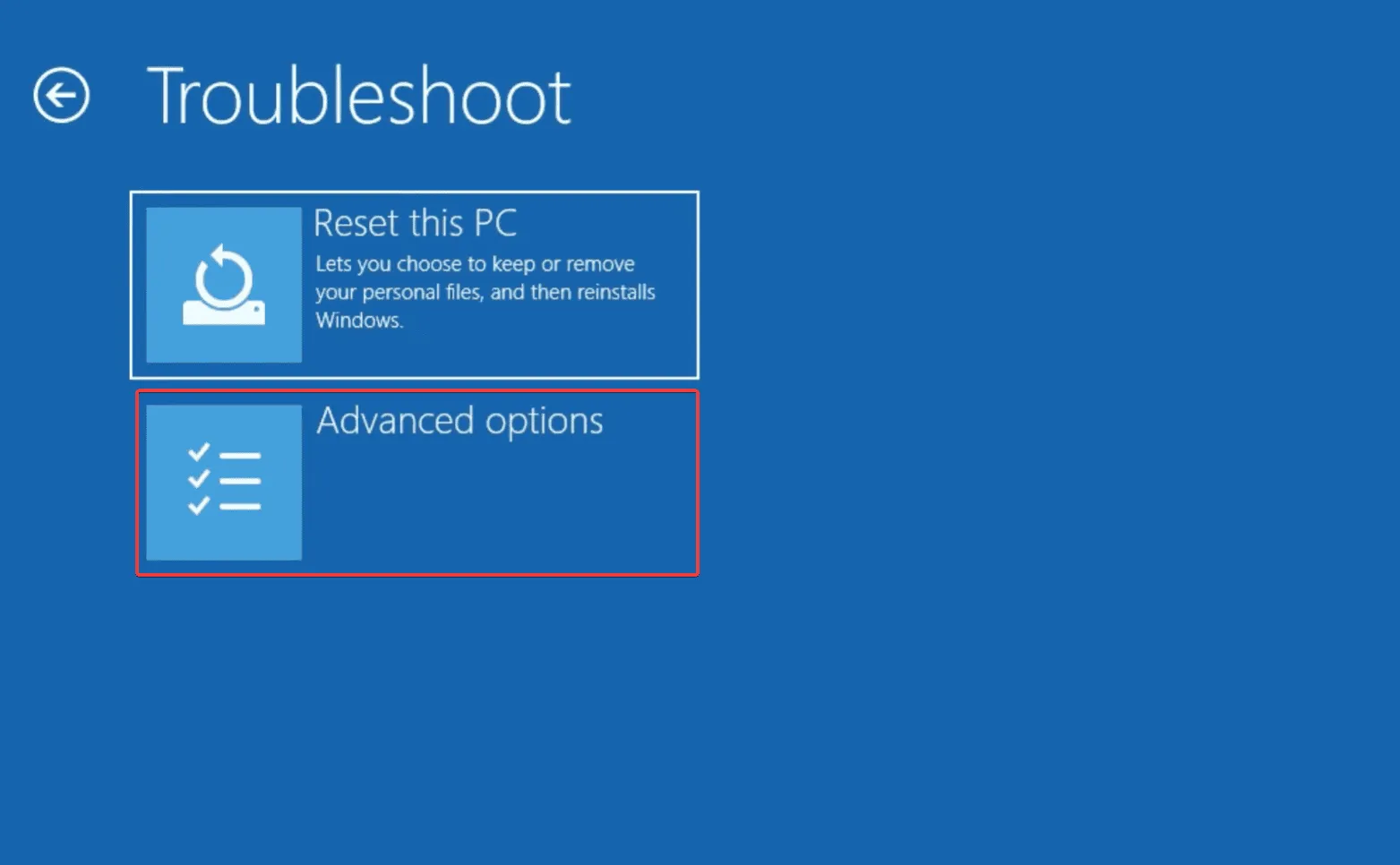
- Wählen Sie nun die Eingabeaufforderung .
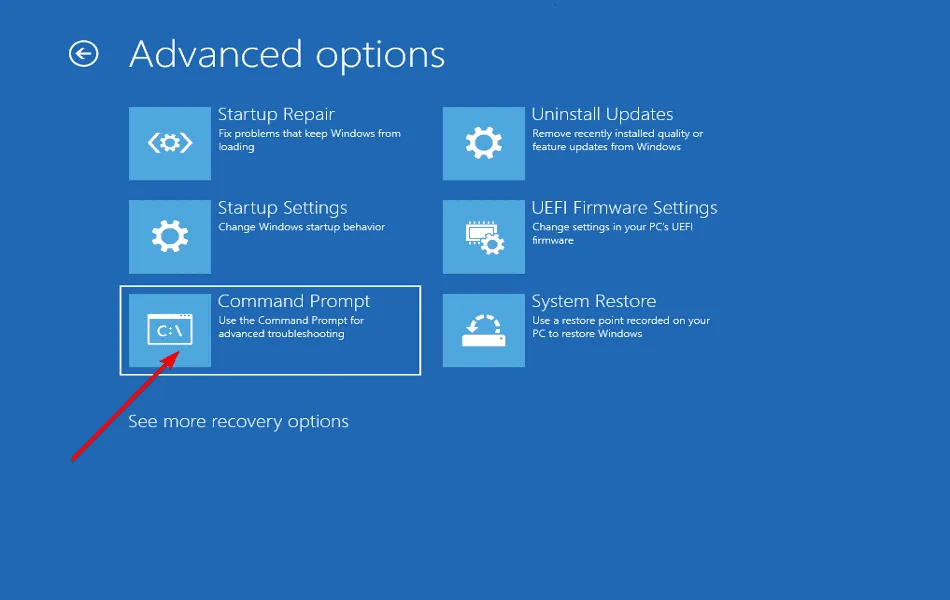
- Bestätigen Sie bei entsprechender Aufforderung Ihr Benutzerprofil und Ihr Passwort.
- Fügen Sie anschließend die folgenden Befehle einzeln ein und drücken Sie Enter nach jedem Befehl:
bcdedit /deletevalue {current} removememorybcdedit /deletevalue {current} truncatememorybcdedit /deletevalue {default} removememorybcdedit /deletevalue {default} truncatememory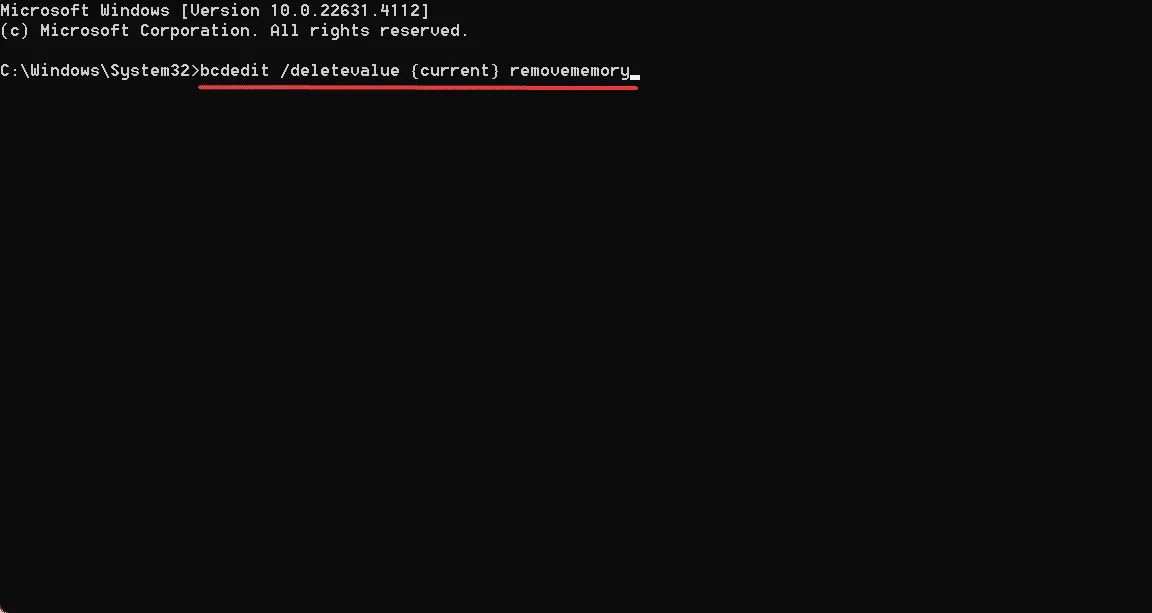
- Starten Sie das Gerät abschließend neu und suchen Sie nach Verbesserungen.
Wenn der Windows-Fehler HAL_MEMORY_ALLOCATION auftritt, nachdem Sie den maximalen Speicher in der Systemkonfiguration (MSConfig) geändert oder auf 0 gesetzt haben, kann dies der Grund dafür sein, dass die Hardwareabstraktionsschicht die erforderlichen Ressourcen nicht abrufen kann. Durch Zurücksetzen auf die Standardeinstellungen wird alles wieder zum Laufen gebracht!
2. Deinstallieren Sie alle beschädigten/konfliktverursachenden Treiber
- Drücken Sie Windows+, Xum das Power User-Menü zu öffnen, und wählen Sie „Geräte-Manager“ aus der Liste aus.
- Suchen Sie nach Geräten mit einem gelben Ausrufezeichen neben dem Gerätesymbol.
- Falls welche gefunden werden, klicken Sie mit der rechten Maustaste einzeln darauf und wählen Sie Gerät deinstallieren .
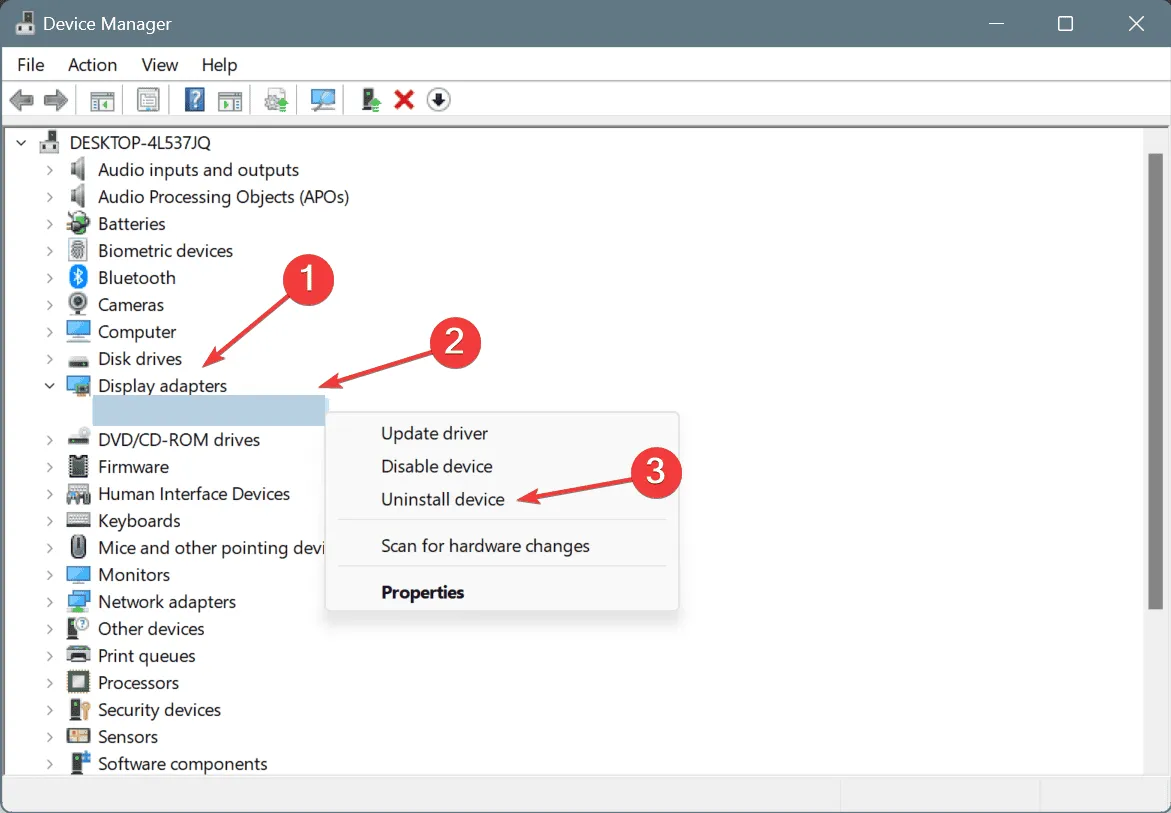
- Aktivieren Sie das Kontrollkästchen bei „Versuchen, den Treiber für dieses Gerät zu entfernen“, falls verfügbar, und klicken Sie auf „Deinstallieren“ .
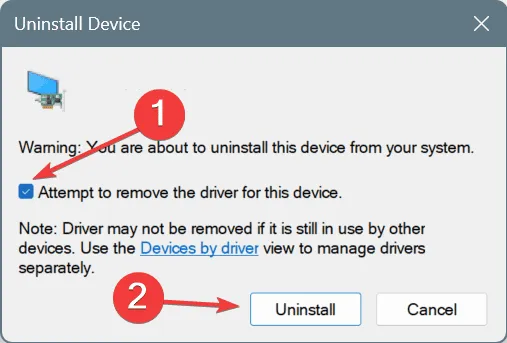
- Starten Sie abschließend den PC neu und Windows installiert automatisch eine neue Kopie der entfernten Treiber.
In der Vergangenheit wurde der Absturz von HAL_MEMORY_ALLOCATION unter Windows 11 durch Webcam-Treiber oder deren Komponenten verursacht. Wenn eine schnelle Neuinstallation nicht funktioniert, führen Sie außerdem ein Rollback des Treiberupdates durch!
3. Testen/reparieren Sie die RAM-Module
- Drücken Sie Windows+ S, um die Suche zu öffnen, geben Sie „Windows-Speicherdiagnose“ in das Textfeld ein und klicken Sie auf das entsprechende Ergebnis.
- Klicken Sie nun auf „ Jetzt neu starten und nach Problemen suchen“ .
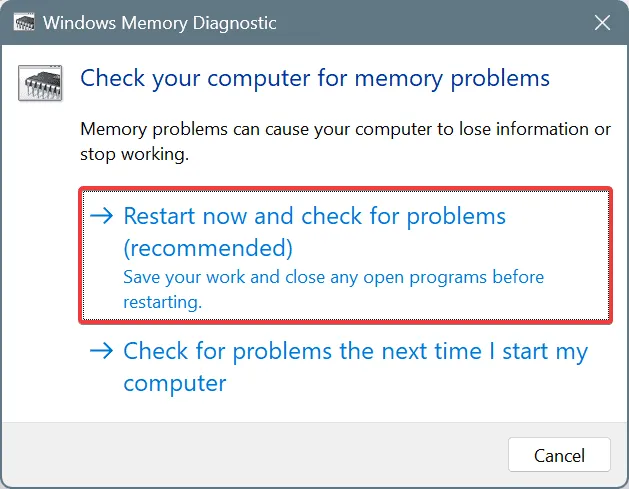
- Nachdem die Tests ausgeführt wurden, überprüfen Sie die mdsched.exe-Protokolle und stellen Sie sicher, dass der RAM fehlerhaft ist.
Wenn die Windows-Speicherdiagnose keine Probleme erkennt, empfehle ich Ihnen, Memtest86 + zu verwenden , ein Open-Source-Tool, mit dem Sie eine Reihe von Tests an einzelnen RAM-Modulen durchführen und alle Probleme identifizieren können. Falls Probleme gefunden werden, wenden Sie sich am besten an einen Fachmann oder ersetzen Sie das fehlerhafte Modul.
4. Aktualisieren Sie das BIOS
Da der Bluescreen-Fehler HAL_MEMORY_ALLOCATION beim Start auftritt, kann dies an einem beschädigten oder veralteten BIOS liegen. Überprüfen Sie daher die installierte Version und aktualisieren Sie das BIOS!
Das Aktualisieren des BIOS ist schwierig und der Vorgang unterscheidet sich von Hersteller zu Hersteller leicht. Aus diesem Grund empfehle ich Ihnen, die genauen Schritte auf der Website des OEM nachzulesen und sie genau zu befolgen.
5. Installieren Sie Windows neu
Wenn keine der softwarebasierten Lösungen funktioniert, können Sie Windows immer noch neu installieren!
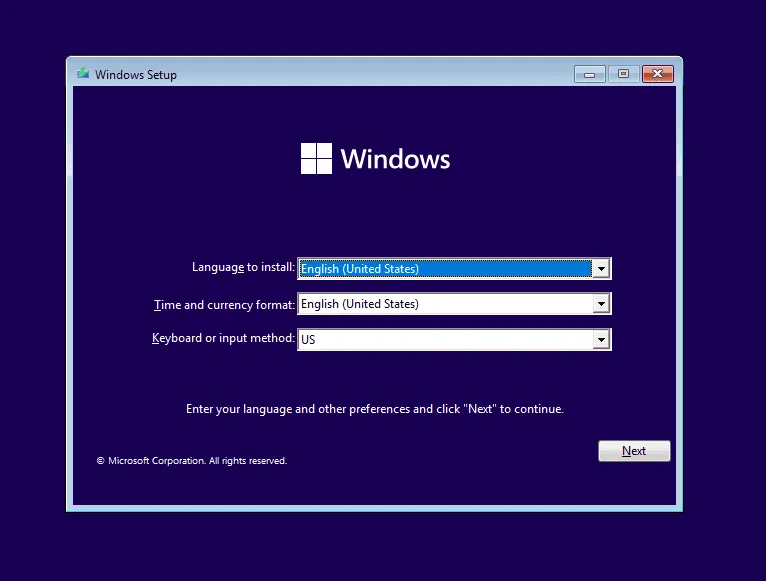
Gehen Sie dazu auf die offizielle Website von Microsoft > laden Sie das Media Creation Tool herunter > erstellen Sie damit ein bootfähiges USB-Laufwerk > schließen Sie es an den betroffenen PC an > ändern Sie die Startreihenfolge auf dem USB-Laufwerk > warten Sie, bis das Setup geladen ist > folgen Sie den Anweisungen auf dem Bildschirm, um Windows neu zu installieren.
6. Erhöhen Sie den physischen Speicher
Wie bereits erwähnt, wird HAL_MEMORY_ALLOCATION dadurch verursacht, dass während der Systeminitialisierung nicht genügend RAM verfügbar ist. Dies könnte zwar mit einer Poolbeschädigung zusammenhängen, aber wir können die Möglichkeit eines geringen physischen Speichers nicht ausschließen.
Wenn Sie also freie RAM-Module haben, setzen Sie diese in die Speichersteckplätze ein und prüfen Sie, ob sich Verbesserungen ergeben. Stellen Sie sicher, dass Sie die maximale RAM-Kapazität des PCs nicht überschreiten.
7. Besuchen Sie eine Reparaturwerkstatt
Wenn alles andere fehlschlägt, bleibt Ihnen als letzte Möglichkeit nur noch, den Support des Herstellers zu kontaktieren oder eine Reparaturwerkstatt in Ihrer Nähe aufzusuchen. Denn an dieser Stelle scheint es, als ob eine falsch konfigurierte Verbindung oder ein Hardwaredefekt den Fehler verursacht. Und das lässt sich am besten von einem Fachmann beheben!
Fortgeschrittene Benutzer können die BSOD-Fehlerprotokolle überprüfen, die fehlerhafte Softwarekomponente oder das fehlerhafte Modul identifizieren und die erforderlichen Schritte unternehmen. Sie können auch unsere Expertenlösungen für BSOD unter Windows 11 ausprobieren.
Wenn Sie weitere Fixes für den Bluescreenfehler HAL_MEMORY_ALLOCATION kennen, teilen Sie sie unseren Lesern im Kommentarbereich mit.



Schreibe einen Kommentar